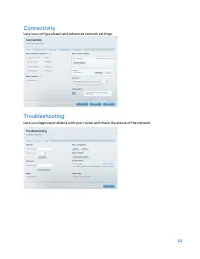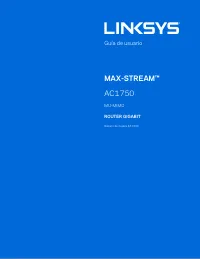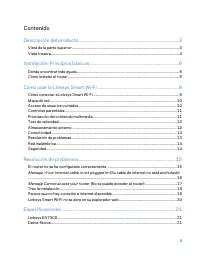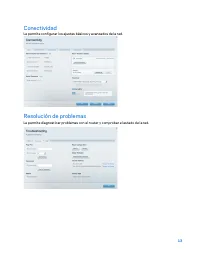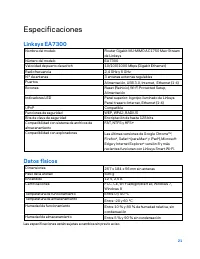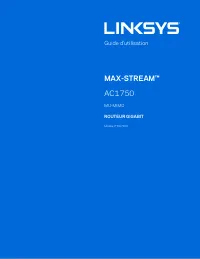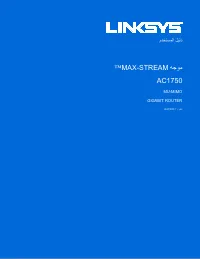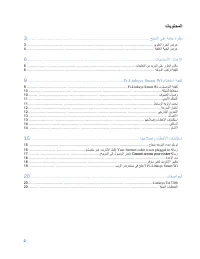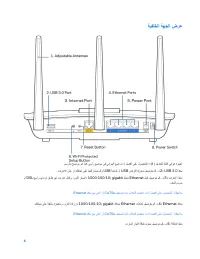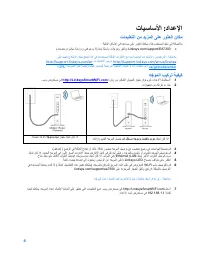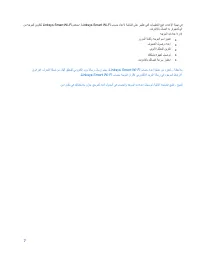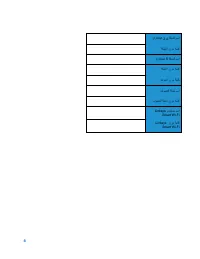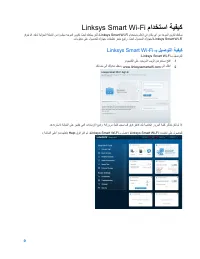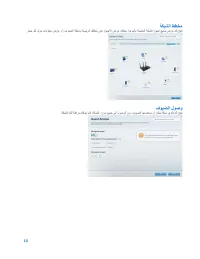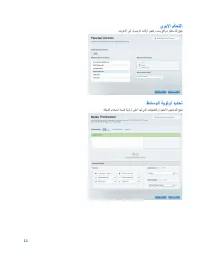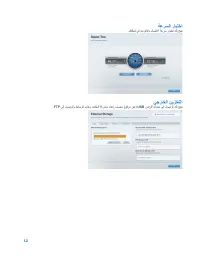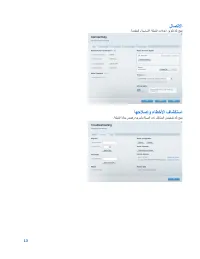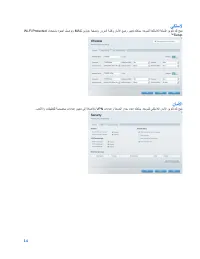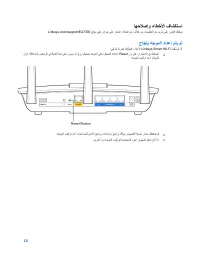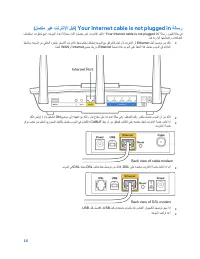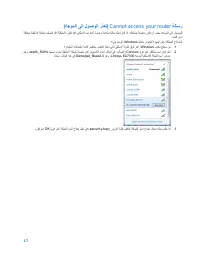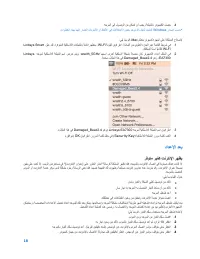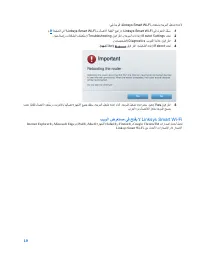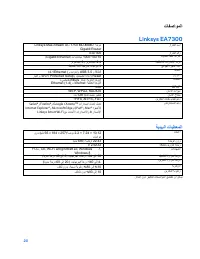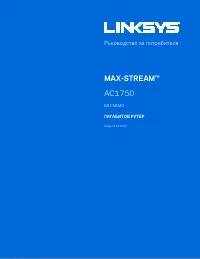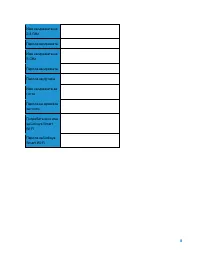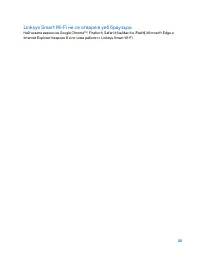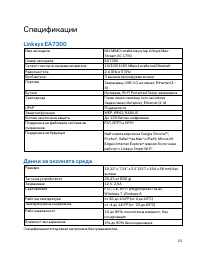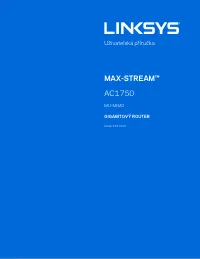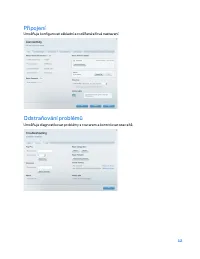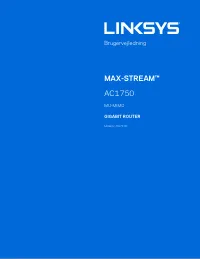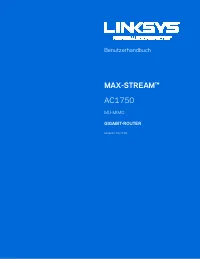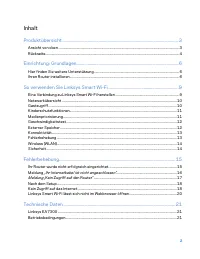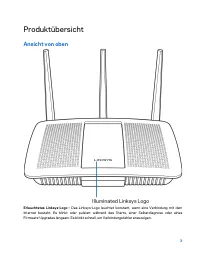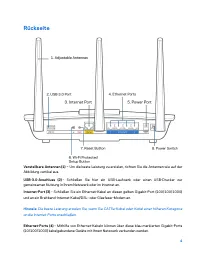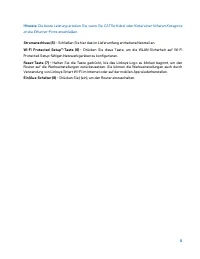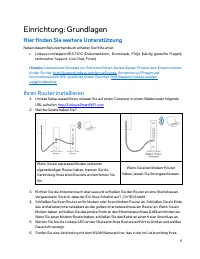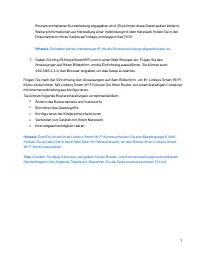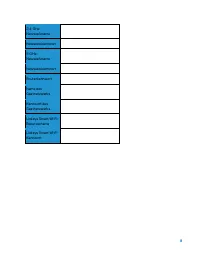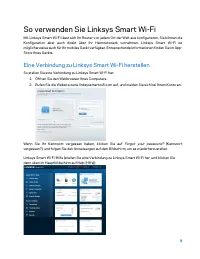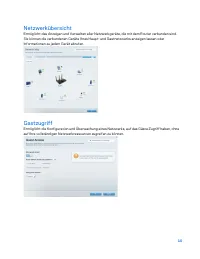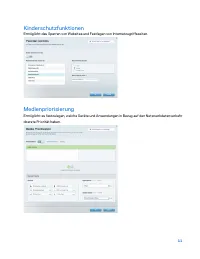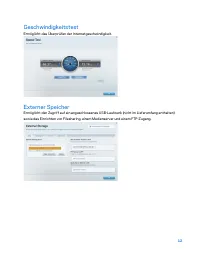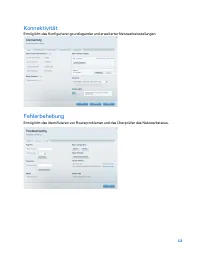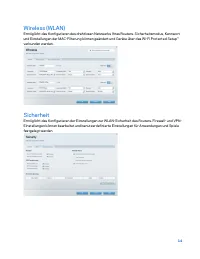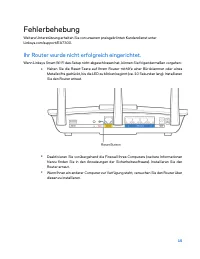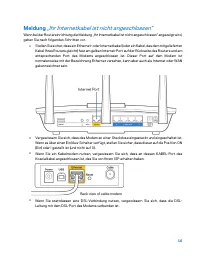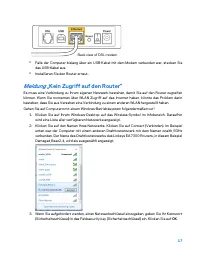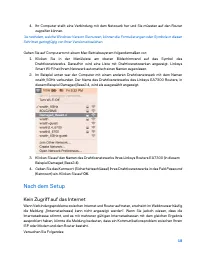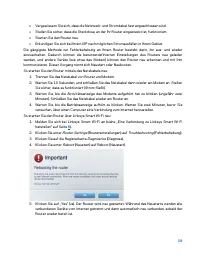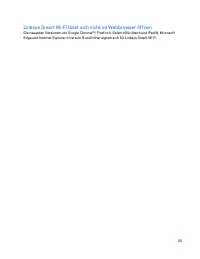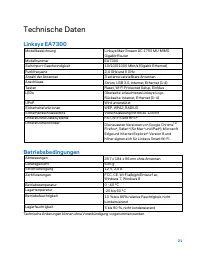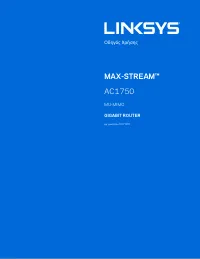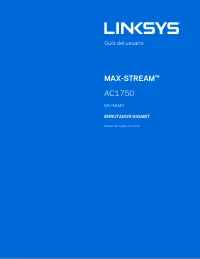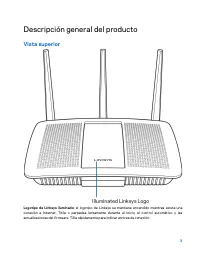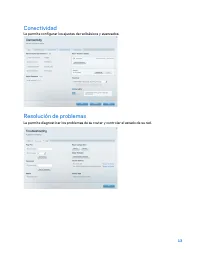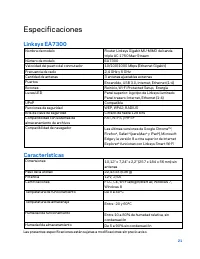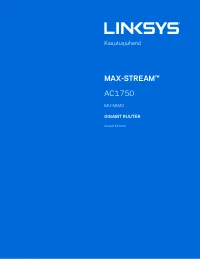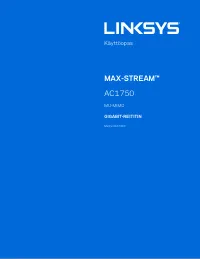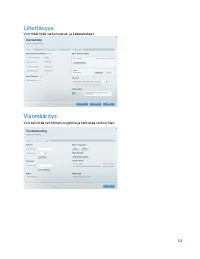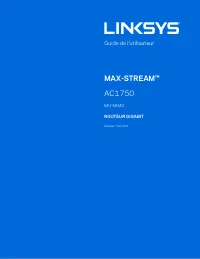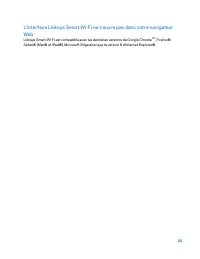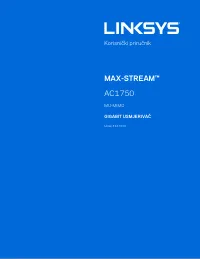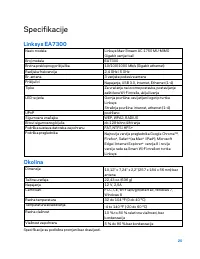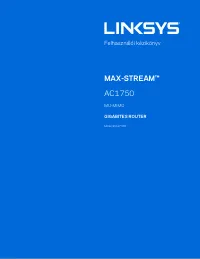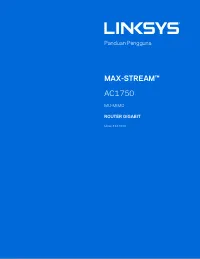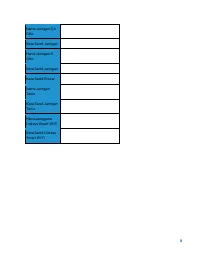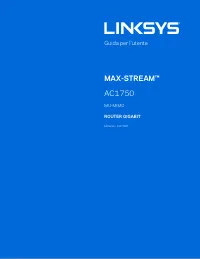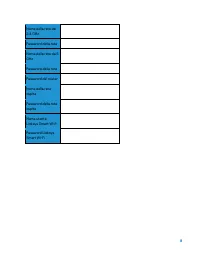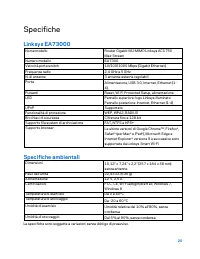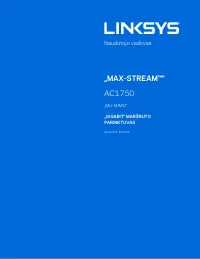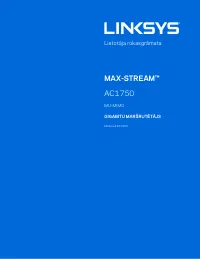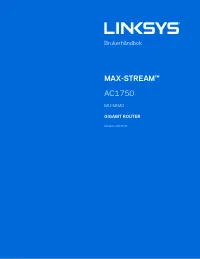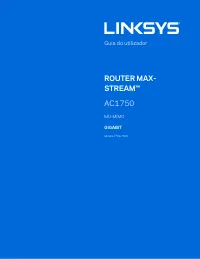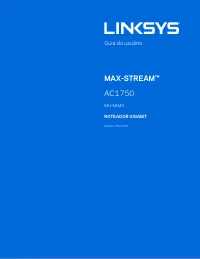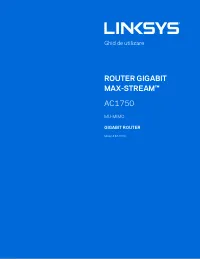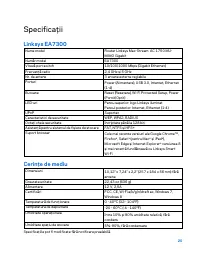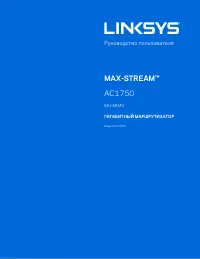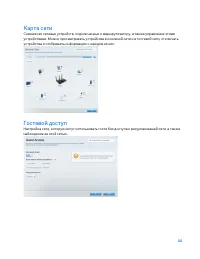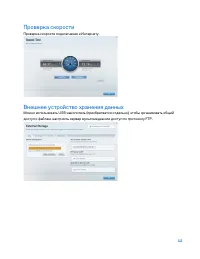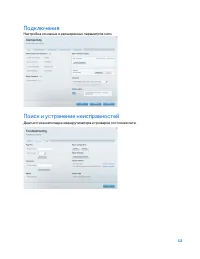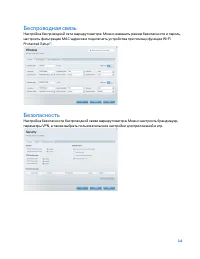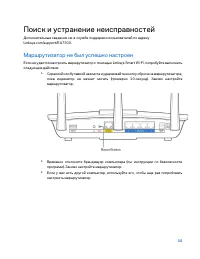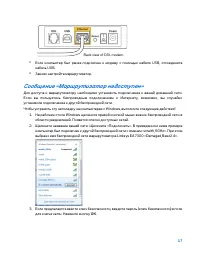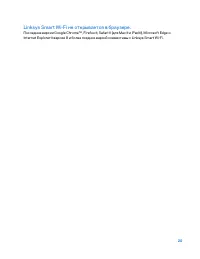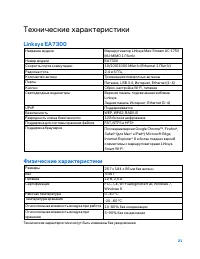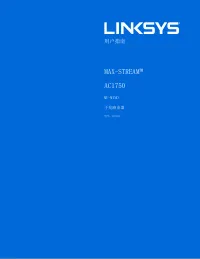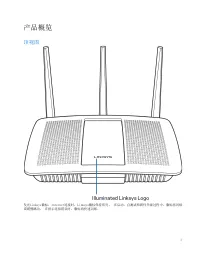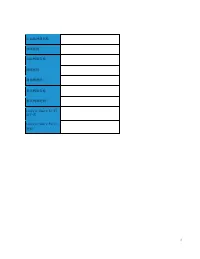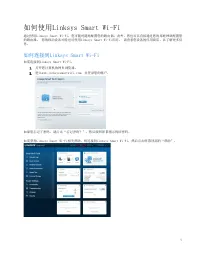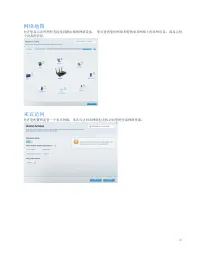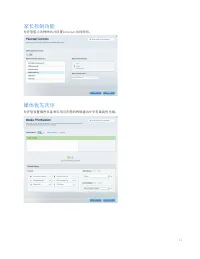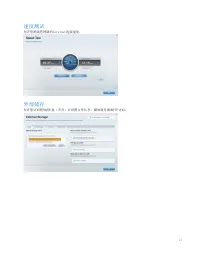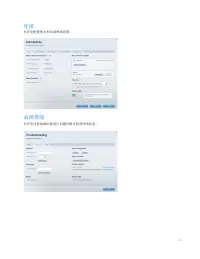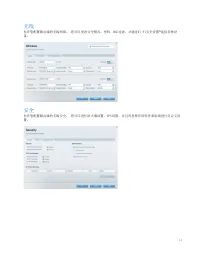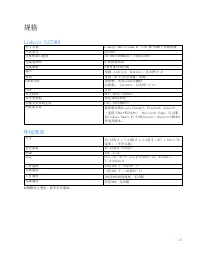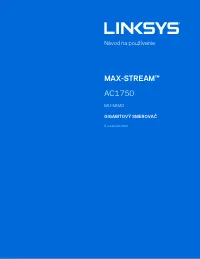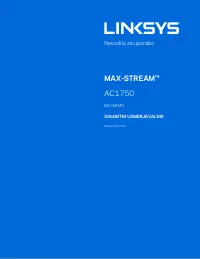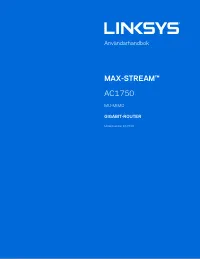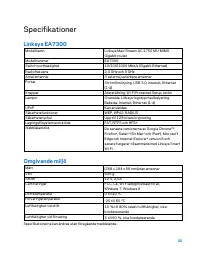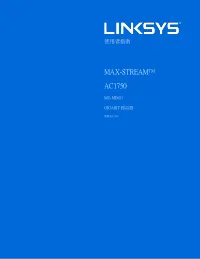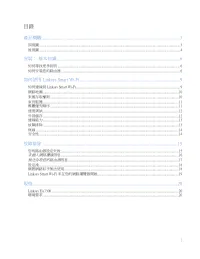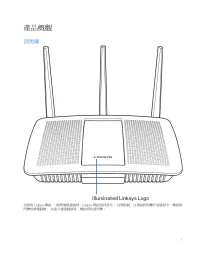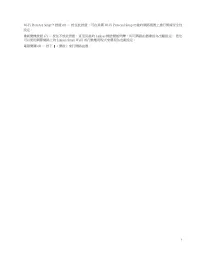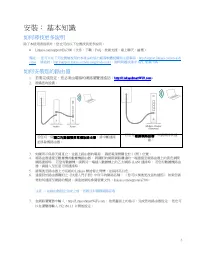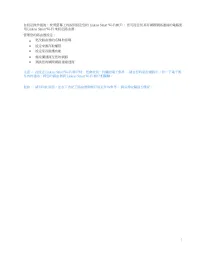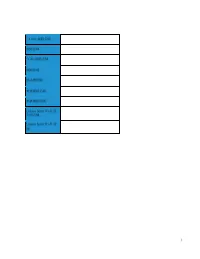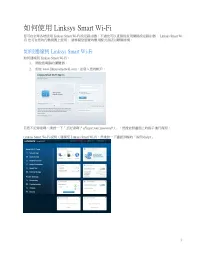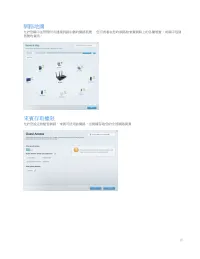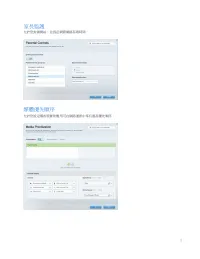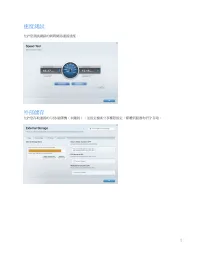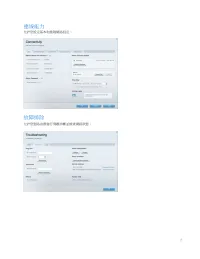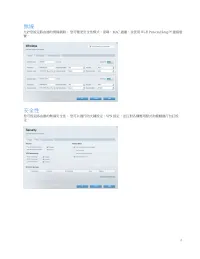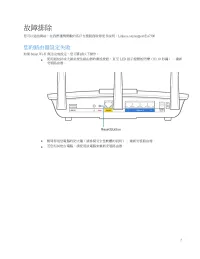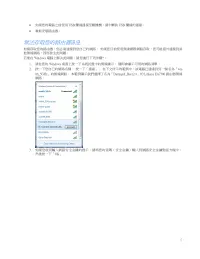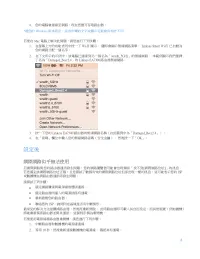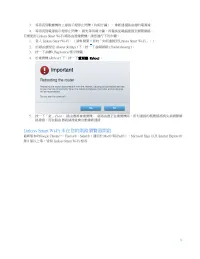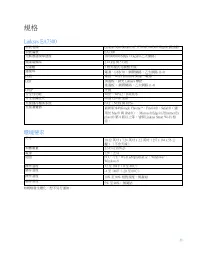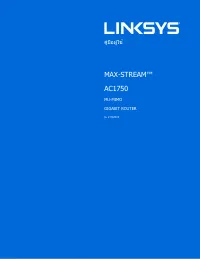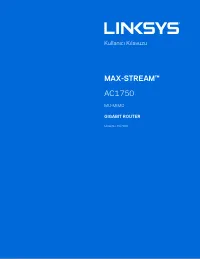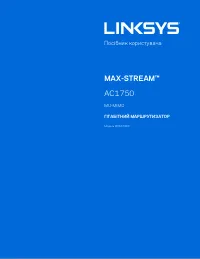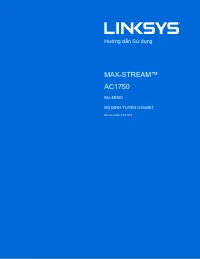Meldung - Linksys EA7300 (EA7300-EU) - Bedienungsanleitung - Seite 52
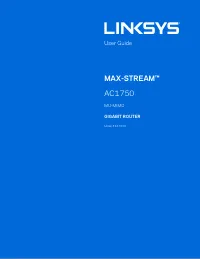
Inhalt:
- Seite 37 – Inhalt
- Seite 38 – Produktübersicht; Ansicht von oben
- Seite 39 – Rückseite
- Seite 41 – Einrichtung: Grundlagen; Hier finden Sie weitere Unterstützung; Ihren Router installieren
- Seite 44 – So verwenden Sie Linksys Smart Wi-Fi; Eine Verbindung zu Linksys Smart Wi-Fi herstellen
- Seite 47 – Geschwindigkeitstest; Externer Speicher
- Seite 49 – Sicherheit
- Seite 50 – Fehlerbehebung; Ihr Router wurde nicht erfolgreich eingerichtet.
- Seite 52 – Meldung
- Seite 53 – Nach dem Setup; Kein Zugriff auf das Internet
- Seite 55 – Linksys Smart Wi-Fi lässt sich nicht im Webbrowser öffnen
- Seite 56 – Technische Daten; Betriebsbedingungen
17
•
Falls der Computer bislang über ein USB-Kabel mit dem Modem verbunden war, stecken Sie
das USB-Kabel aus.
•
Installieren Sie den Router erneut.
Meldung
„Kein Zugriff auf den Router’’
Es muss eine Verbindung zu Ihrem eigenen Netzwerk bestehen, damit Sie auf den Router zugreifen
können. Wenn Sie momentan über WLAN Zugriff auf das Internet haben, könnte das Problem darin
bestehen, dass Sie aus Versehen eine Verbindung zu einem anderen WLAN hergestellt haben.
Gehen Sie auf Computern mit einem Windows-Betriebssystem folgendermaßen vor*:
1.
Klicken Sie auf Ihrem Windows-Desktop auf das Wireless-Symbol im Infobereich. Daraufhin
wird eine Liste aller verfügbaren Netzwerke angezeigt.
2.
Klicken Sie auf den Namen Ihres Netzwerks. Klicken Sie auf Connect (Verbinden). Im Beispiel
unten war der Computer mit einem anderen Drahtlosnetzwerk mit dem Namen wraith_5GHz
verbunden. Der Name des Drahtlosnetzwerks des Linksys EA7300 Routers, in diesem Beispiel
Damaged_Beez2.4, wird als ausgewählt angezeigt.
3.
Wenn Sie aufgefordert werden, einen Netzwerkschlüssel einzugeben, geben Sie Ihr Kennwort
(Sicherheitsschlüssel) in das Feld
security key
(Sicherheitsschlüssel) ein. Klicken Sie auf
OK
.
„Anleitung wird geladen“ bedeutet, dass Sie warten müssen, bis die Datei vollständig geladen ist und Sie sie online lesen können. Einige Anleitungen sind sehr groß, und die Zeit, bis sie angezeigt wird, hängt von Ihrer Internetgeschwindigkeit ab.
Zusammenfassung
2 Inhalt Produktübersicht ..........................................................................................................3 Ansicht von oben ............................................................................................................................................ 3 Rück...
3 Produktübersicht Ansicht von oben Erleuchtetes Linksys-Logo – Das Linksys-Logo leuchtet konstant, wenn eine Verbindung mit dem Internet besteht. Es blinkt oder pulsiert während des Starts, einer Selbstdiagnose oder eines Firmware-Upgrades langsam. Es blinkt schnell, um Verbindungsfehler anzuze...
4 Rückseite Verstellbare Antennen (1) – Um die beste Leistung zu erzielen, richten Sie die Antennen wie auf der Abbildung vertikal aus. USB-3.0-Anschluss (2) – Schließen Sie hier ein USB-Laufwerk oder einen USB-Drucker zur gemeinsamen Nutzung in Ihrem Netzwerk oder im Internet an. Internet-Port (3)...